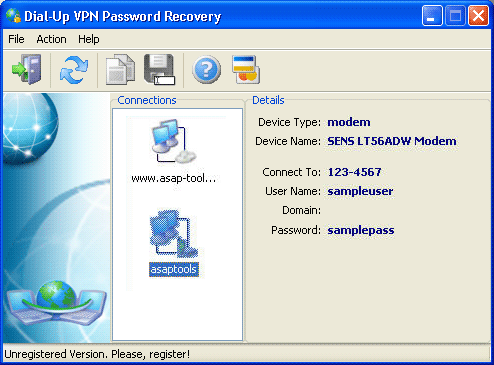Opkalds-VPN-adgangskodegendannelse
Sådan bruger du Dial-Up og VPN password opsving værktøj – løsning til Microsoft Windows Remote Access Connection Password Recovery.
Dial-Up VPN Password Recovery Tool
Sådan gendannes mistede password for Remote Access Connection såsom Dial-Up eller VPN. Sådan bruges gratis værktøj til at genvinde tabte eller glemte passwords til VPN eller Dial-Up-forbindelser.
MDB Password Recovery Tool til Access viser tabt eller glemt password, der anvendes i Access-database låsning. Programmet læser password og tillader brugeren at kopiere det til computer hukommelse. Gendannede password vises i resultatet på programmet. Det kan også teste resulterede password på en udvalgt MDB filen for at sikre, at den kan åbnes med inddrives password.
At inddrive en adgangskode, du skal vælge password beskyttet MS Access MDB-fil, og vælg den tilsvarende indsats for gennemførelsen. Du kan vælge “Få password” og “Fjern adgangskode” aktioner. Også skal du trykke på “Udfør” knap. Program viser genrejsningsprocessen oplysninger i en logfil vindue.
Dial-Up Password Recovery Tool håndterer adgangskoder og indstillinger, der bruges til dailup og VPN-forbindelser. Programmet læser password og tillader brugeren at se den eller kopiere den til computere hukommelse. Gendannede password vises i detaljerne inden for programmet. Det kan også vises oplysninger om tilslutning.
At inddrive en adgangskode, du skal vælge traeffe passende forbindelse på listen. Du kan kopiere hentes adgangskode til Windows klippebordet til fremtidig brug eller gemme den til tekstfil.
Efter inddrivelsen kan du kopiere adgangskode til computerne hukommelse (med Copy-knap) og derefter indsætte den (ved at trykke på Ctrl V) retten til MS Access password lynhurtig og derefter åbne din database. På bare to trin den kan genvinde tabte eller glemte password til MS Access-database MDB fil.
Uregistrerede brugere af MDB Lås til Access kan ikke se hele adgangskode.
Retssag / demo version viser kun de to første bogstaver af det nyttiggjorte password. Programregistrering giver dig mulighed for at fjerne alle begrænsninger for en prøveversion.
Sådan inddrive RAS password med Dial-Up VPN Password Recovery Tool
Det inddrive alle tilgængelige passwords lige efter opstart af programmer. Det viste enhedstypen, enhedsnavn, IP eller værtsnavnet eller telefonnummer, brugernavn, domæne og adgangskode for den valgte forbindelse.
1. Vælg den forbindelse for at hente password
Tilgængelige forbindelser vises i Connections liste. Brugeren skal klikke på et af tilslutninger for at få nærmere oplysninger. Hvis en forbindelse er blevet tilføjet efter Dial-Up Password Recovery start, skal du trykke på knappen Opdater (F5) at foretage tilslutninger listen er up to date. Hver forbindelse kan inddrives særskilt. Programmet kan læse forbindelsesindstillinger af Microsoft Windows-versioner 95, 98, ME, NT, 2000, XP, 2003 (Windows Vista og højere er ikke understøttet).
2. Hent VPN eller modem password
Du skal bare vælge den forbindelse fra relevante liste. Detaljer område vil vise forbindelsesindstilling. Også forbindelsen kodeord vil blive dekrypteret og vises som almindelig tekst. Du kan trykke på knappen Kopier for at placere gendannede adgangskode til computerne hukommelse. Den korte kombination til password kopiering er Ctrl C.
3. Gendannelse af adgangskode for IRDA forbindelse
Du kan bruge dette værktøj til at inddrive også IRDA password. Men det er kun tilgængelig, når IRDA-forbindelsen er til stede og aktiv.
Nu skal du vidst at hente glemt eller mistet Opkald eller VPN-forbindelse password så snart som muligt med vores gratis Dial-Up password opsving værktøj.